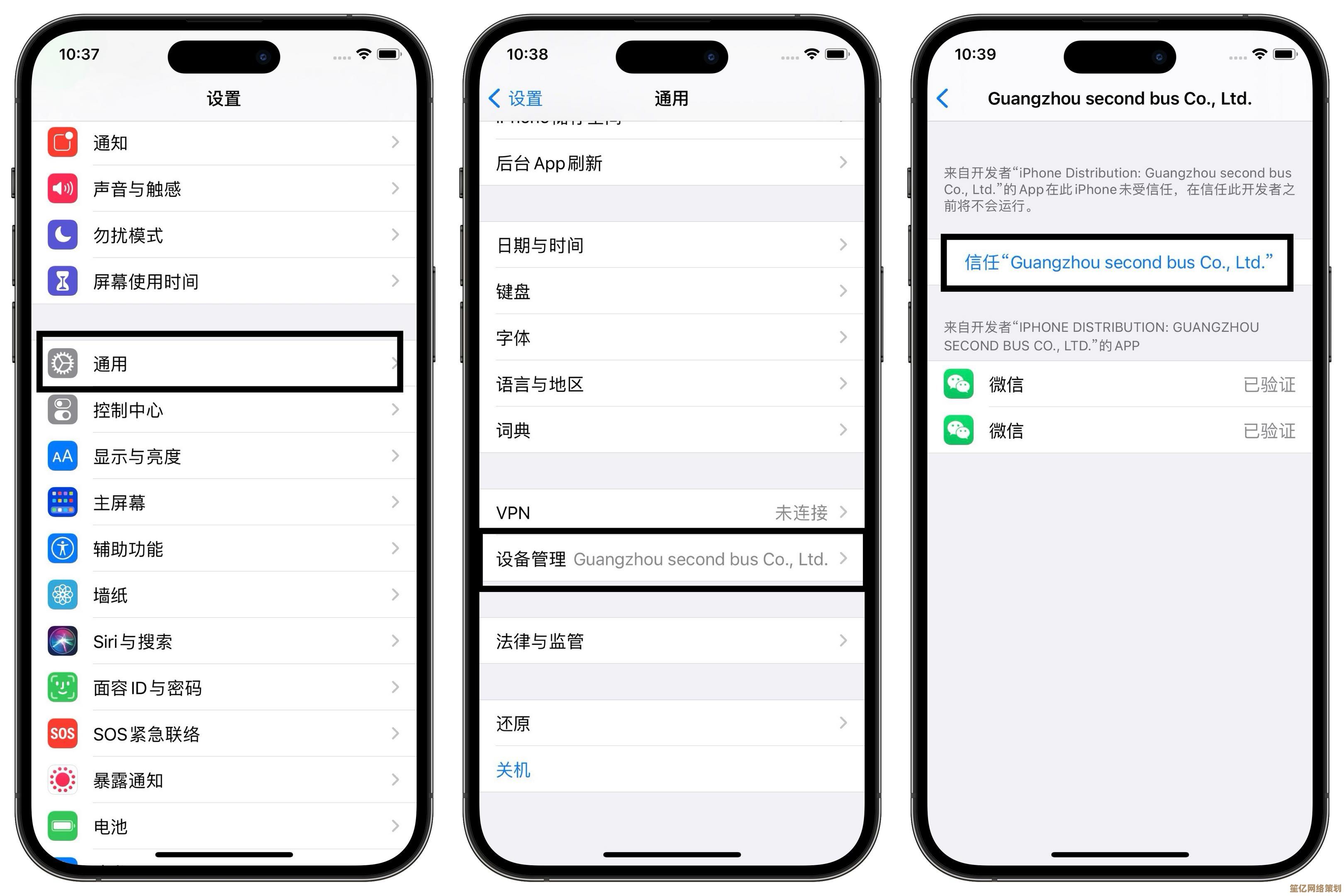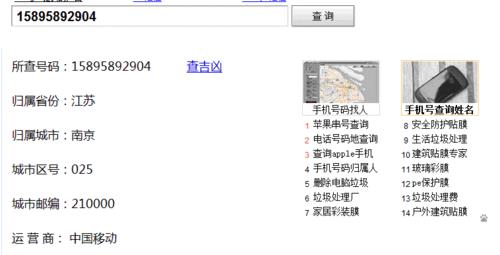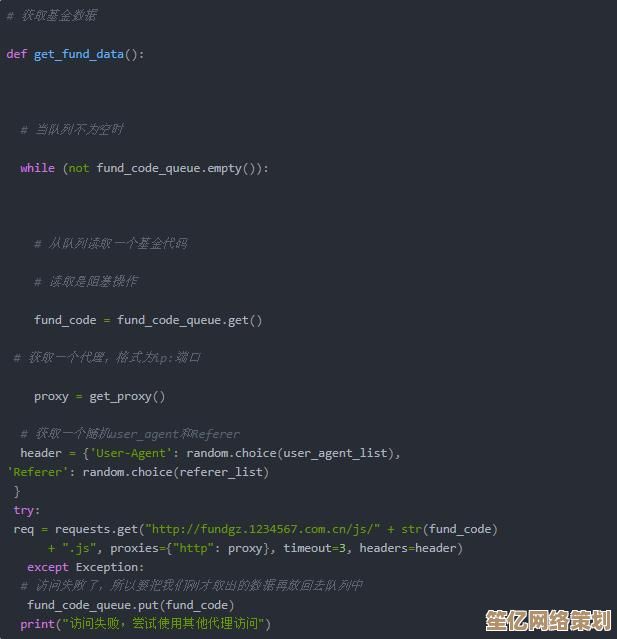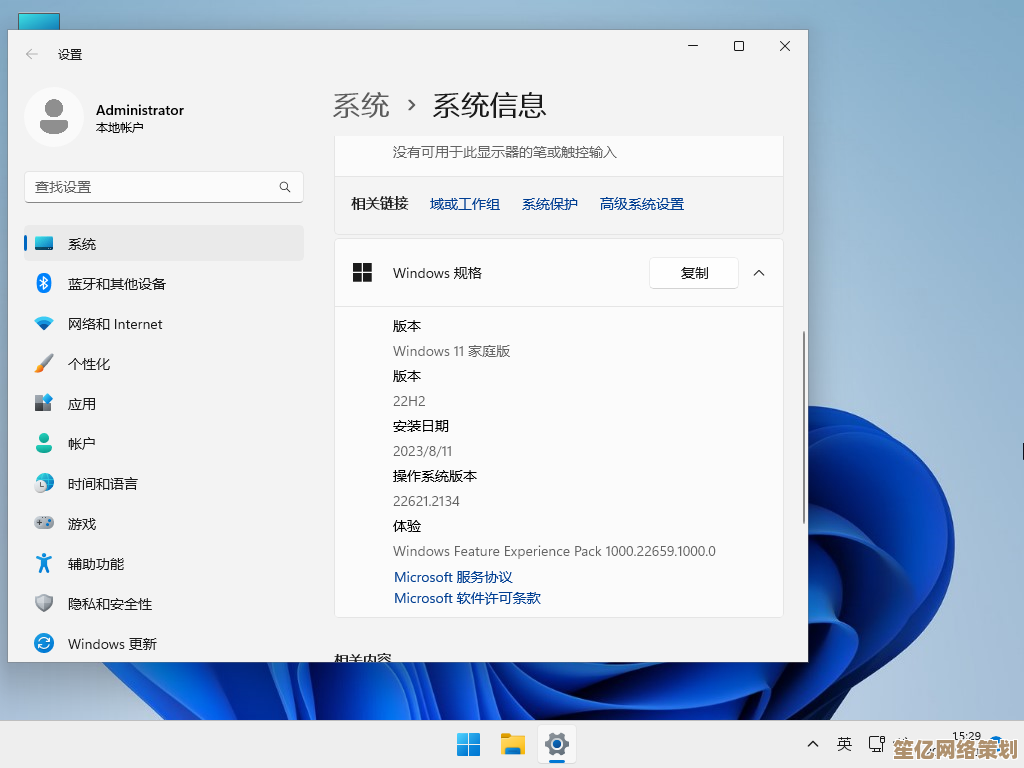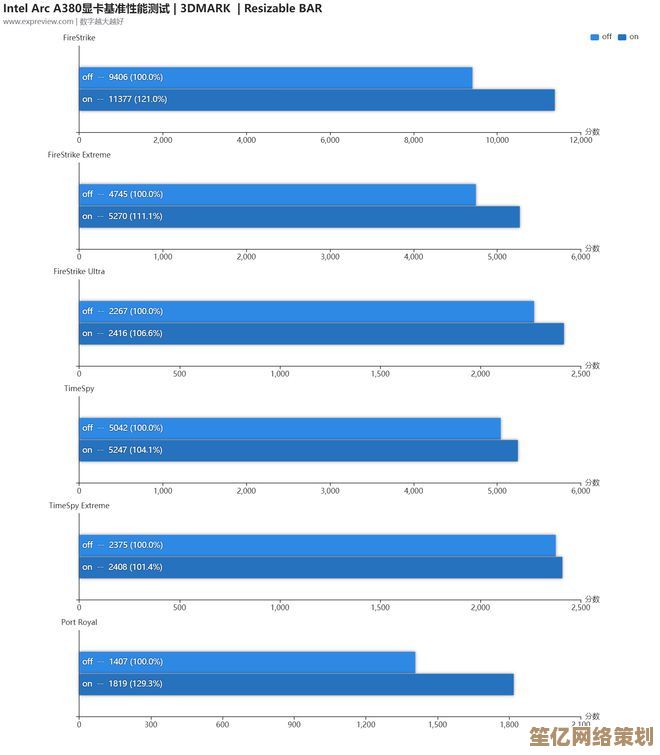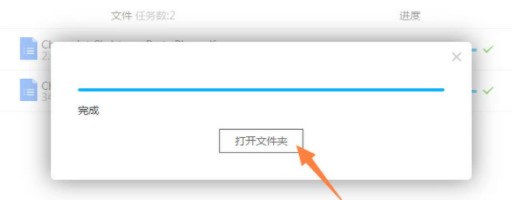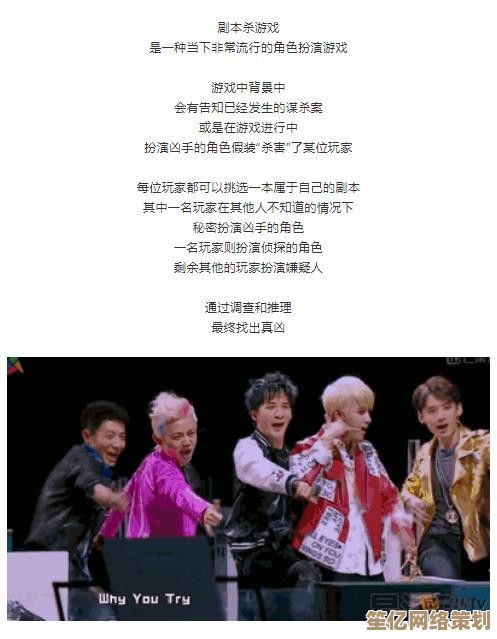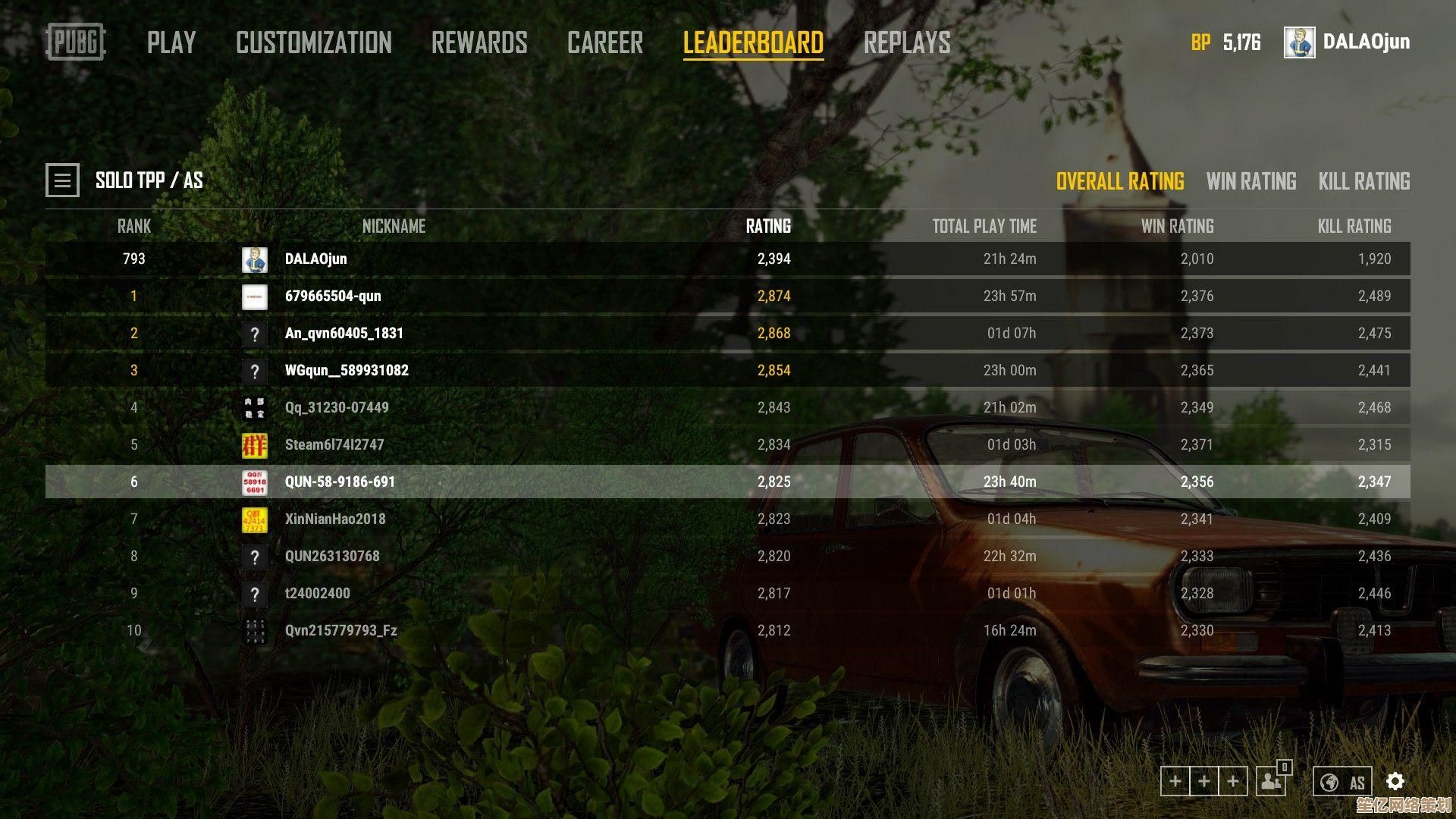Win10系统禁用Win11升级通知的多种有效方法与详细步骤教程
- 问答
- 2025-09-24 04:27:16
- 1
烦死了!Win10老弹Win11升级通知?这几招彻底让它闭嘴!
每次开机右下角那个“免费升级到Windows 11”的弹窗是不是让你血压飙升?😤 我懂!明明用Win10挺顺手,微软非得像推销员一样死缠烂打……今天就来分享几种实测有效的禁用方法,从简单到硬核,总有一款适合你!
方法1:组策略编辑器(专业版/企业版专属)
适用人群:懂点技术、不想装第三方工具的老鸟
- Win+R 输入
gpedit.msc回车(家庭版用户哭晕,后面有替代方案)。 - 左侧导航到:
计算机配置 → 管理模板 → Windows组件 → Windows更新 → 适用于企业的Windows更新 - 双击右侧“禁用通过Windows更新升级到最新Windows版本”,选“已启用”,确定。
- 重启电脑,世界清净了!🎉
个人吐槽:微软把这选项藏这么深,摆明了不想让你关……
方法2:注册表大法(所有版本通用)
警告:手残党慎入!改错可能蓝屏!
- Win+R 输入
regedit,回车。 - 定位到:
HKEY_LOCAL_MACHINE\SOFTWARE\Policies\Microsoft\Windows\WindowsUpdate - 右键新建 → DWORD (32位)值,命名为
DisableWindows11Upgrade。 - 双击它,数值数据改为
1,确定。 - 重启生效!
案例分享:我同事阿强手滑把WindowsUpdate拼成WindowUpdate,结果无效,笑死…… 🤣
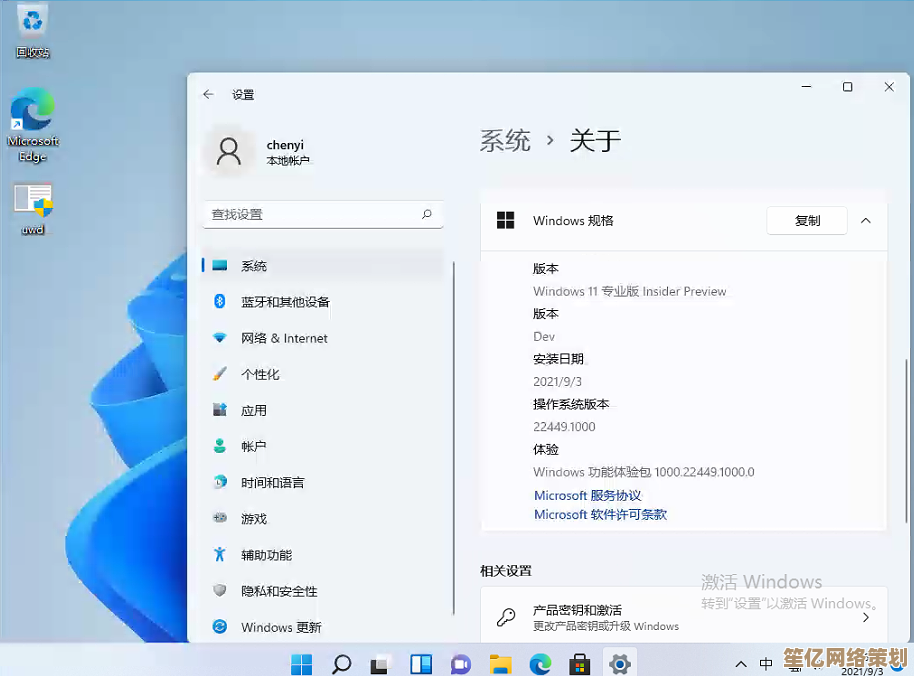
方法3:暂停更新(临时方案)
适合拖延症患者,但21天后又会弹……
- 打开设置 → 更新和安全 → Windows更新。
- 点击“暂停更新”,最长能拖5周(微软:你终究逃不掉)。
个人见解:这招治标不治本,适合“先糊弄过去再说”的心态…… 🙃
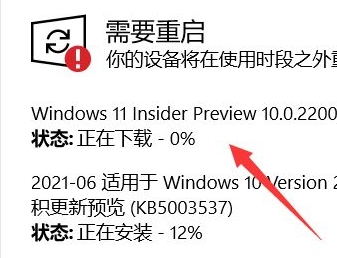
方法4:终极杀招——用工具屏蔽
推荐给“我只要结果”的懒人
工具名:Windows Update Blocker(免费小软件,搜一下就有)
- 下载后右键以管理员身份运行。
- 勾选“禁用服务”,点“立即应用”。
- 顺便勾选“保护服务设置”,防止微软偷偷改回去。
为什么推荐它?因为去年我笔记本被强制升级Win11,风扇狂转像直升机…… 🚁
额外Tips:如果已经下载了Win11安装包?
去 C:\Windows\SoftwareDistribution\Download 文件夹,全选删除!然后按上述方法阻止后续下载。
微软的升级推送堪比牛皮癣广告😅,但咱有的是办法治它!个人最推荐组策略或注册表,一劳永逸,如果这篇帮你解决了烦恼,评论区吼一声让我开心下~ (偷偷收藏也行✌️)
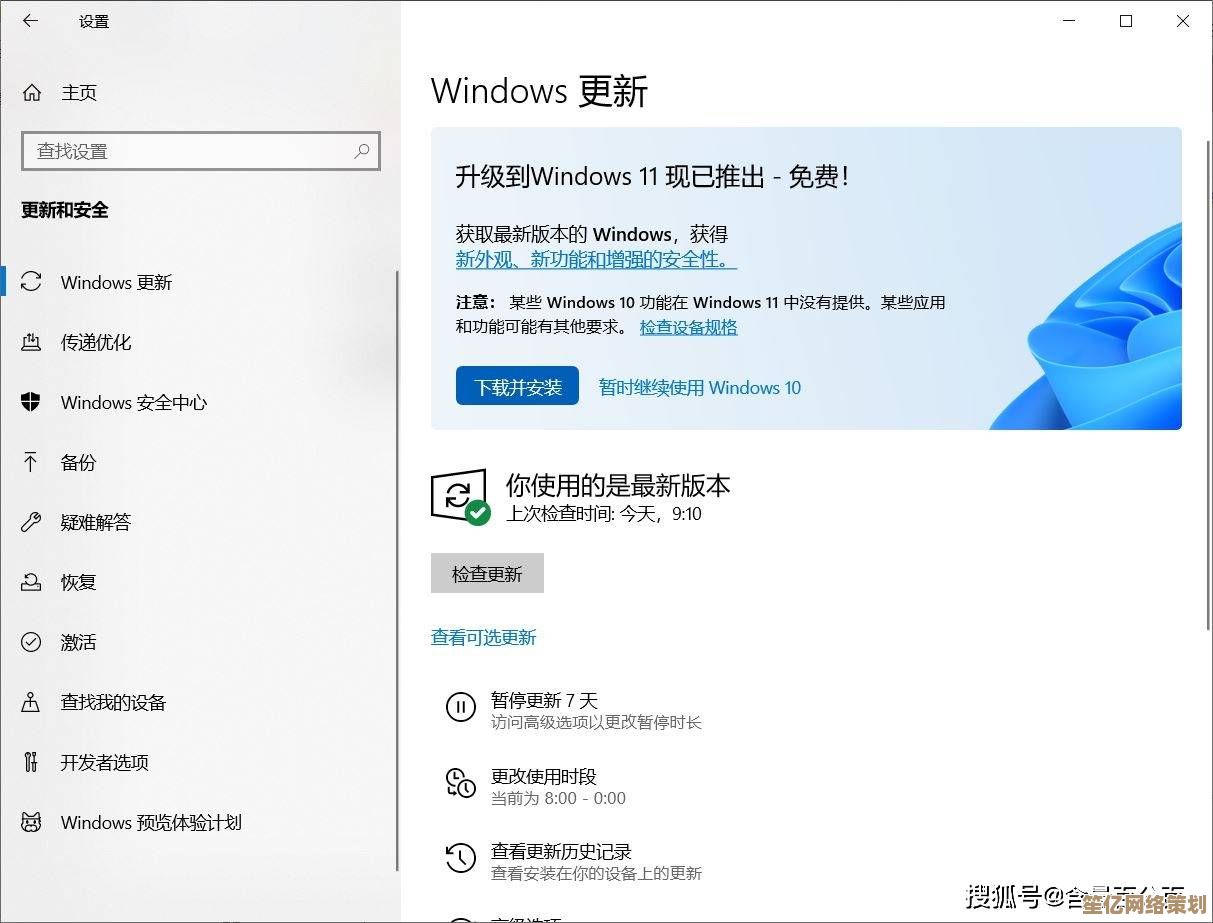
本文由寇乐童于2025-09-24发表在笙亿网络策划,如有疑问,请联系我们。
本文链接:http://waw.haoid.cn/wenda/8166.html